
|
LXDE може оптимално да използва Compiz вместо Openbox и също така да постигне впечатляващи резултати с малко ресурси. |
Започвайки от инсталация на Lubuntu, ще трябва да инсталираме само Compiz, неговите зависимости и разширения, gconf-редактор и някои теми на прозореца за Metacity.
Ако желаем, можем да инсталираме cairo-dock и conky, така че ще имаме повече функционалности и ще дадем много специален външен вид.
Можем да използваме Synaptic за инсталиране чрез маркиране на посочените опаковки и използване на Бърз филтър.
За да заредим Compiz вместо Openbox, ние редактираме файла «/etc/xdg/lxsession/Lubuntu/desktop.conf » и ние се променяме "Window_manager = openbox-lubuntu" от "Window_manager = compiz".
sudo leafpad /etc/xdg/lxsession/Lubuntu/desktop.conf [сесия] # window_manager = openbox-lubuntu window_manager = compiz
Трябва да изберем опциите, от които се нуждаем в Compiz Options Manager например, ще трябва да маркираме декорацията на прозореца и всичко, свързано с движенията на същия, за да можем да се движим, преоразмеряваме и да се появява декорацията на прозореца.
Извиква се декораторът на прозорци, използван в Compiz gtk-декоратор на прозорци и можете да използвате темите Metacity.
Можем да изпълним командата 'gtk-window-decorator –metacity-theme "Bluebird" –replace' въпреки че можем да го променим и в графичен режим, използвайки „gconf-редактор“.
Както може да бъде видяно "ключът" тя е вътре в / apps / metacity / general / theme. Би било необходимо да го редактираме само с името на избраната от нас тема.
За да инсталираме тема на Windows, можем да отидем gnome.look.org и изтеглете един за Metacity, който ни харесва.
Трябва само да го разархивирате и да копирате генерираната папка вътре / usr / споделяне / теми като root или създайте папка ~ / .themes и го компилирайте като потребител.
Чрез щракване с десния бутон върху панела можем да го поставим в позицията, с която искаме да го допълним кайро-док, Ще го сложа.

Копираме стартера от кайро-док в нашата папка ~ / .config / autostar за стартиране при стартиране от / ЮЕсАр / акции / приложения.
Conky може да се стартира от / etc / xdg / lxsession / Lubuntu / autostart редактиране на файла:
sudo leafpad / etc / lxsession / Lubuntu / autostart lxpanel --profile Lubuntu @xscreensaver -no-splash @ xfce4-power-manager @pcmanfm --desktop --profile lubuntu @ / usr / lib / policykit-1-gnome / polkit- gnome-удостоверяване-агент-1 @conky
Можем да редактираме конфигурационния файл Conky за да отговори на нашите нужди, това е скрит файл в нашата домашна директория, наречен .conkyrc.
Ако искаме десктопът ни автоматично да променя фона, можем да поискаме pcmanfm така че да го прави всеки път, когато стартирате сесията, като създавате съответния стартер .desktop вътре ~ / .config / автостарт
leafpad ~ / .config / autostart / random-background.desktop [Desktop Entry] Версия = 1.0 Име = Случайно фон Коментар = Случайно променете фона в LXDE. Exec = bash -c 'pcmanfm -w "$ (find ~ / Pictures / Wallpapers -type f | shuf -n1)"' -p 5 Terminal = false Type = Категории на приложения = Помощна програма; Икона = тапет
Изображенията, които искаме да покажем като фон, ще ги поставим в папка, създадена вътре Образност повикване Wallpapers, нашият стартер ще се опита да търси там при всяко стартиране и те също трябва да бъдат номерирани за писменост.
Крайният резултат може да се види в следващото видео.
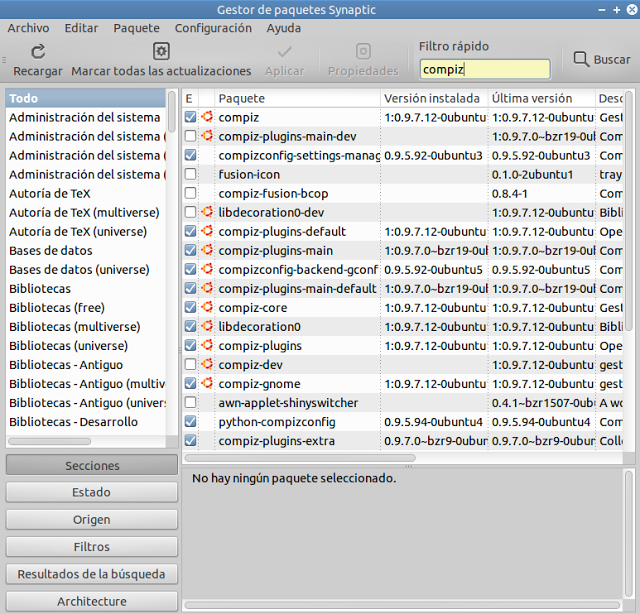
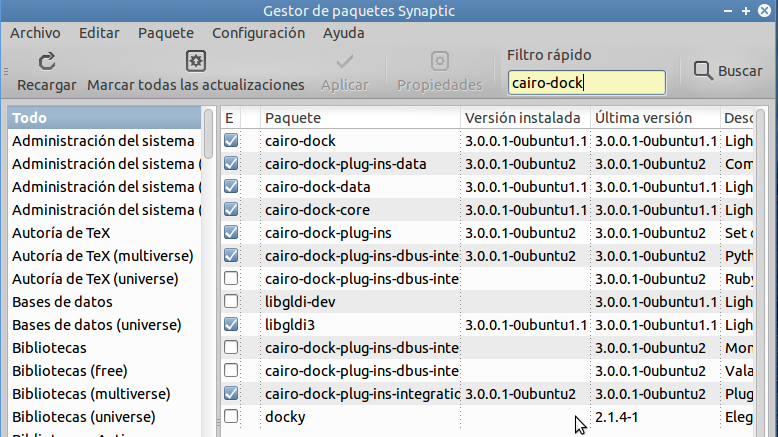
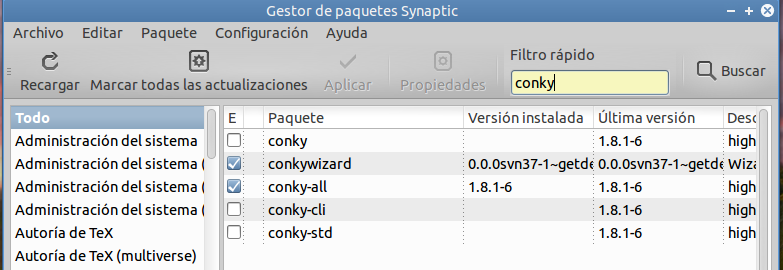
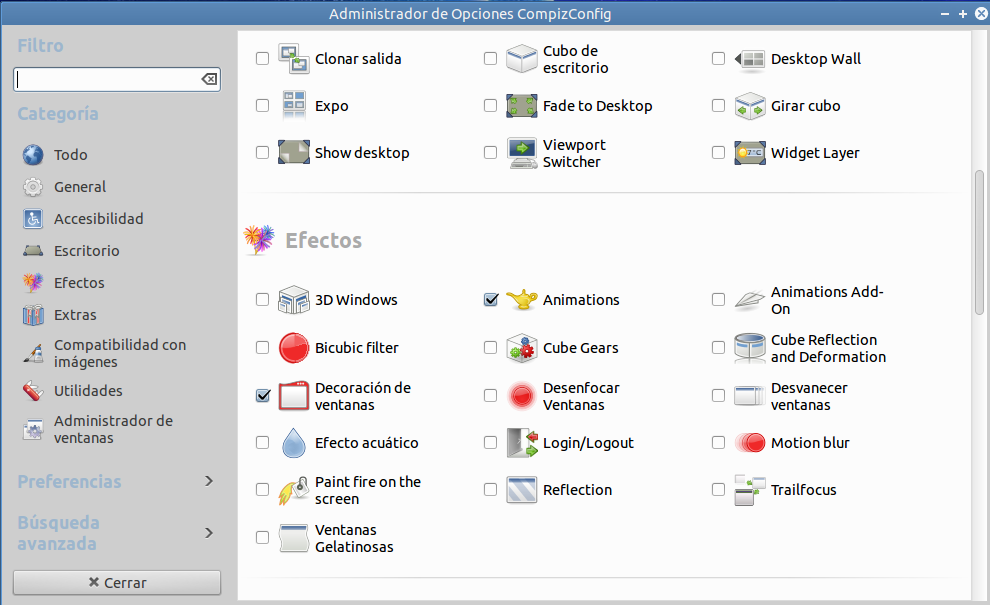
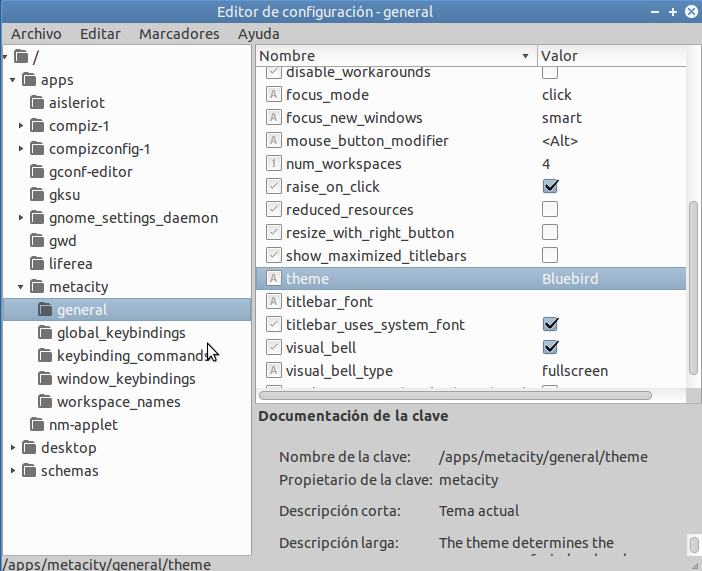
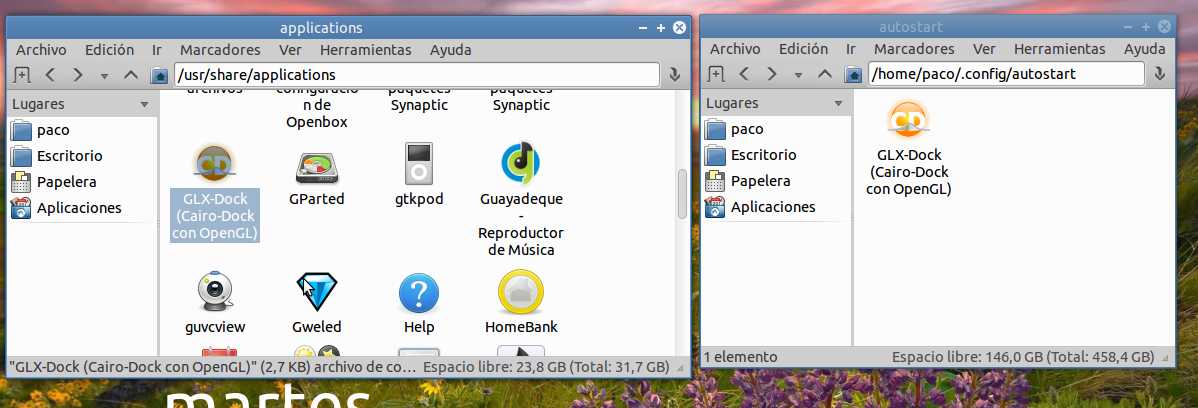
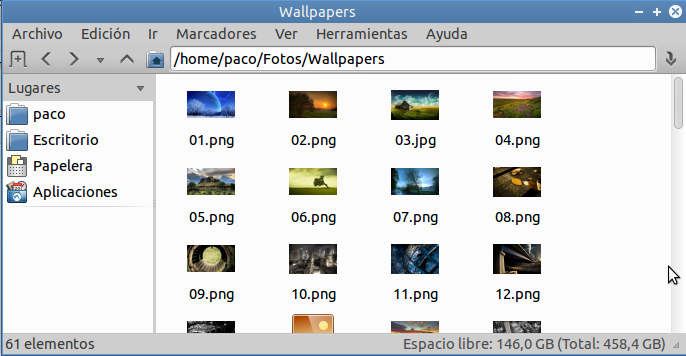
можете да направите с gtk-recordmydesktop.
Време е да се работи. Използвам gnome 3.8 с превключване към класически, но не съм напълно убеден.
Ще тествам с тази версия, в момента използвам LTS версията.
не забравяйте, че има и още по-леки алтернативи, които компилират като compton http://usemoslinux.blogspot.com/search/label/compton във вашата статия посочи пътя за Archlinux, тук за lubuntu http://lubuntublog.blogspot.com/p/compton.html
Не ми се получи на 13.04. Не мога да намеря metacity в gconf-editor.
С какво правят скрийнщаст?
Отлично ...
Винаги съм искал да се науча как да прилагам comppiz в Lubuntu !!!
Благодаря много…
Благодаря ти предварително, че когато ти свърши работа, ти ми подаваш съвет как да го направя.
Няма какво да се разбере, въпрос е на вкус, естетика и оборудване, ако имате възможност да поставите Compiz и ви харесва, тогава напред, това е хубавото при използването на GNU / Linux, имате свободата да избирате .
Това е, което препоръчва Lubuntu, нали? С Compton не разбирам необходимостта от поставяне на Compiz, особено поради разликата в изразходването на ресурси между единия и другия.
Ще пробвам на Fedora 18